Obnovte ztracená / smazaná data iPhone včetně fotografií, kontaktů, videí, souborů, protokolu hovorů a dalších dat z karty SD nebo zařízení.
Jak obnovit odstraněné fotografie ze služby Google Nexus
 Přidal Boey Wong / 18. března 2016 09:00
Přidal Boey Wong / 18. března 2016 09:00Ahoj všichni. Smazal (a) jsem mnoho fotek ze služby Google Nexus. Teď opravdu potřebuji tyto smazané fotky špatně. Někteří z nich jsou o mé babičce. Stýskalo se mi to moc! Prosím, pomozte mi, je to pro mě důležité. Jak obnovit smazané fotografie z telefonu Android. Prosím, může někdo poradit, díky moc!
Ztráta důležitých dat je moderním ekvivalentem nesprávného umístění kabelky nebo klíčů. Máme spoustu cenných dat uložených v našich digitálních světech a ztráta některého z nich může být katastrofa. Ale pokud jste omylem smazali nebo ztratili své uctívané fotografie ze služby Google Nexus, máte stále šanci dostat odstraněné obrázky zpět. V tomto článku vám ukážu, jak načíst smazané fotografie ze služby Google Nexus dvěma způsoby.

Seznam příruček
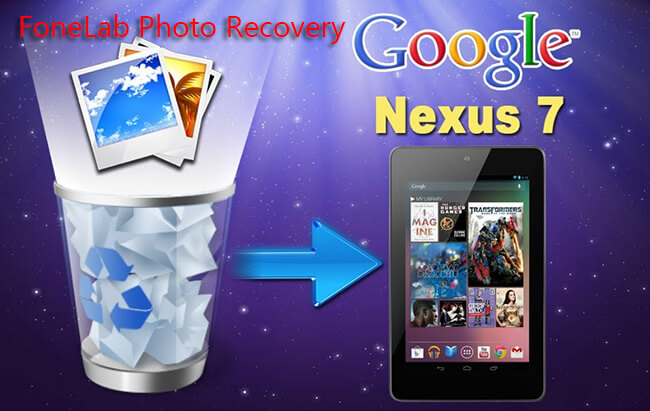
Způsob 1: Obnovení fotografií z aplikace Fotky Google
Pokud máte Zálohování a synchronizace na, pravděpodobně obnovíte smazané fotografie podle níže uvedených pokynů.
Krok 1 Přejít na Google Fotky aplikace v telefonu.
Krok 2 Vlevo nahoře klepněte na Menu klepněte na Popelnice.
Krok 3 Zasuňte a podržte fotografie, které chcete získat zpět.
Krok 4 Využít Obnovit vpravo nahoře. Tato operace vrátí vymazané obrázky zpět Fotky v aplikaci, nebo v jakémkoli albu, na kterém dříve seděli.
Můžete se také naučit jak získat smazané fotografie z telefonu ZTE s přípravkem FoneLab.
Způsob 2: Obnovení fotografií prostřednictvím aplikace Photo Photo Recovery
Pokud jste nikdy nepovolili funkci Zálohování a synchronizace, obávám se, že výše uvedená metoda pro vás není vhodná. V tomto případě potřebujete aplikaci pro obnovu fotografií, která vám pomůže obnovit smazané fotografie z telefonu Android. Rád bych vám navrhl to nejlepší Obnovení fotografií Android software, FoneLab Android Data Recovery.
Specializuje se na obnovu všech druhů smazaných nebo ztracených dat včetně obrázků, kontaktů, zpráv, protokolů hovorů, videa, zvuku, dokumentů a podobně. Fotografie budou obnoveny a exportovány ve formátu .png nebo .jpg.
Můžete si stáhnout bezplatnou zkušební verzi tohoto grogramu s níže uvedeným odkazem a vyzkoušet.
Pokud je s telefonem Android něco v nepořádku, můžete se naučit jak získat fotografie z rozbitého Androidu.
S aplikací FoneLab pro Android obnovíte ztracená / smazaná data iPhone včetně fotografií, kontaktů, videí, souborů, protokolu hovorů a dalších dat z SD karty nebo zařízení.
- Snadno obnovte fotografie, videa, kontakty, WhatsApp a další data.
- Náhled dat před zotavením.
- K dispozici jsou data telefonu Android a SD karty.
Jak získat smazané fotografie Zpět s FoneLab Android Data Recovery
Nejprve ze všeho nejdříve zastavte telefon nebo tablet Google Nexus po ztrátě dat, abyste zabránili zápisu nových dat do zařízení. Poté proveďte obnovení podle níže uvedených kroků.
Krok 1 Otevřete program a připojte telefon k počítači pomocí kabelu USB.

Krok 2Software nerozpozná váš Google Nexus, pokud to nepovolíte. Pokud je již v telefonu otevřen režim ladění USB, zobrazí se vyskakovací zpráva vyžadující povolení. Pokud ne, musíte povolit režim ladění USB.
Umíš číst jak načíst obrázky z rozbitého telefonu Pokud nemůžete telefon Samsung ovládat.

Krok 3 Vybrat Galerie a Knihovna obrázků a klepněte na tlačítko další program rozpozná.

Krok 4 Program musí mít oprávnění ke skenování dat z telefonu. To vyžaduje, aby byl váš telefon zakořeněn. Pokud tomu tak není, program nainstaluje do telefonu aplikaci, která vám pomůže s provedením úlohy. Potom klepněte na Povolit / udělit / autorizovat když se zobrazí výzva na telefonu Android. Pokud neodpovídáte, klikněte prosím Opakovat zkuste to znovu.

Krok 5 Program umožňuje zobrazit náhled načtených fotografií. Poté můžete vybrat, které chcete obnovit a kliknout Zotavit se ukládat do počítače.

Můžete také číst o Jak obnovit smazané fotografie frm Moto G.
OK, nyní jste provedli obnovu fotografií na zařízení Google Nexus. Raději však zálohujte své zařízení Android, abyste předešli ztrátě dat v budoucnu. S tím vám může pomoci i tento program.
